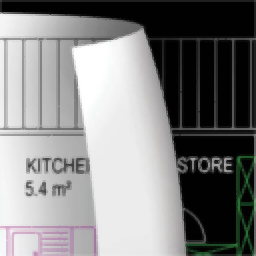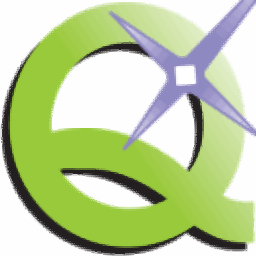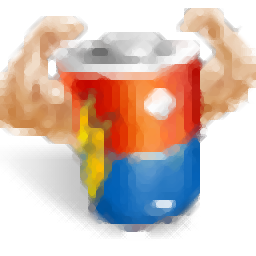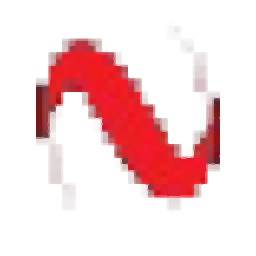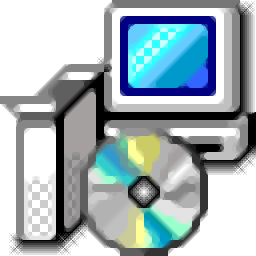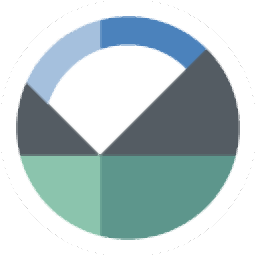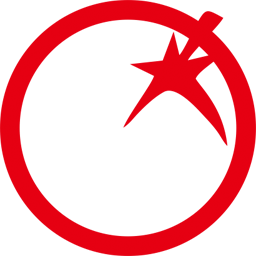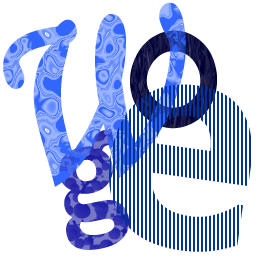
WordCreator(单词随机生成软件)
v19.7.1 官方版大小:1.7 MB 更新:2019/07/19
类别:杂类工具系统:WinXP, Win7, Win8, Win10, WinAll
分类分类
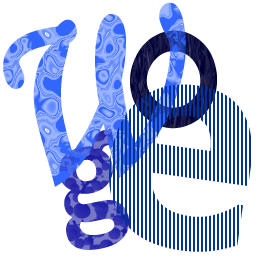
大小:1.7 MB 更新:2019/07/19
类别:杂类工具系统:WinXP, Win7, Win8, Win10, WinAll
WordCreator是一款简单易用的单词随机生成软件,软件仅需简单几步设置,即可按照您预设生成所需要的随机单词组,其允许从语言音节列表随机数字列表、随机列表拉丁字母、随机列表西里尔字母、随机列表希腊字母、随机列表Georgic字母、自定义随机列表等多种音节列表,而且允许对计数、字数字符、计数输出、文本文件等参数进行全面设置,当用户生成随即单词后,还可以以TXT,CSV,XLSX或HTML文件进行导出,非常的方便实用,有需要的用户赶紧下载吧!
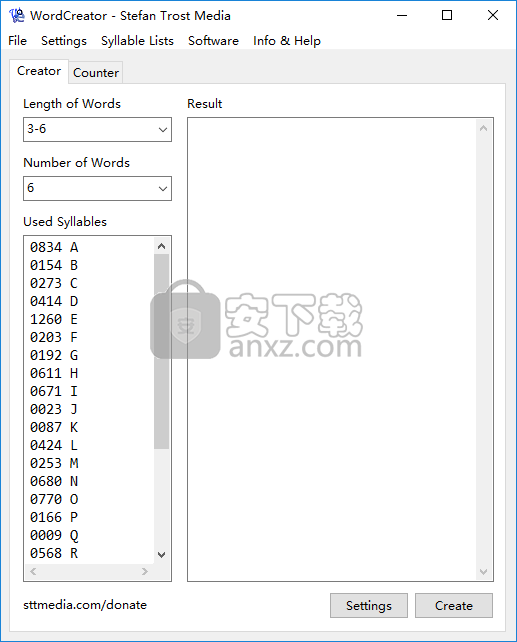
借助这款轻量级软件生成随机单词,可以将结果保存为TXT,CSV,XLSX或HTML文件。
可以生成自定义单词
首先,用户应该知道该程序不需要安装,并且运行其可执行文件应该足以通过一个平易近人的GUI提示。如上所述,该应用程序有两个主要目的,即创建新单词和计算特定文本字符串中包含的字符数。
但是我们一次只能做一件事。前者非常容易配置,因为您只需要指明要生成的单词的长度和数量,并且使用的音节也会列在专用的框中。
可以计算任何文本中的字符
您可以浏览支持多种语言的扩展音节列表,并且您还可以提供自定义随机列表。至于单词counter,你只需要粘贴你感兴趣的文本,程序提供有关每个角色使用情况的统计数据。
值得指出的是,虽然应用程序应该很容易习惯,但是如果您希望缩小提示结果的范围,可以使用多种设置进行探索。因此,您可以调整从单词生成器到音节列表,计数器字符,系统集成等的任何内容。
方便易用的应用程序
至于您在导出结果方面的选项,您应该知道将它们保存以便以后分析为TXT,CSV,XLSX,ODS或HTML文件是可能的。
总而言之,WordCreator是一个有用的程序,可以帮助您按照自己的节奏玩单词。该应用程序可以生成新单词以及计数字符,所有这些都在一个直观的GUI中,可以满足各种用户的需求。
操作简单:只需单击一下鼠标,即可生成第一个单词。尽管如此,还有许多其他自我解释的理由,您可以访问此主页上的帮助部分。
音节和字母的频率:该软件提供拉丁字母表中许多语言的字母和音节的频率表,如德语,法语,英语,荷兰语等等。但是,当然你也可以加权和使用不同的或你的个人频率列表。
字母和音节计数器:除了其他功能外,WordCreator中还包含一个字符计数器和一个音节计数器。
使用这些工具,可以计算任何文本中的字母和音节。您可以自由选择,应计算哪些字符,数字或符号,结果可按字符或频率,降序或升序排序。可以在WordCreator中直接使用频率表来创建新单词,也可以以任何格式导出它们,例如作为HTML表格。有关此主题的更多信息,请参阅字符计数器和音节计数器部分。
尽可能多的:您可以同时调整多少单词。
只要你愿意:你的话可以根据你的需要长或短。您可以调整显式数字,也可以偶然选择长度。
可读单词:您可以选择是否只有可以阅读的单词。您可以使用预先规定的规则,也可以构建自己的规则。例如,字母A后面可能跟着字母B.
单词的输出:单词可以彼此相加或相互写入,可以确定某个符号是否应该划分单词,并且可以定义行跳过的符号。因此可以产生巧合的线条跳过。
高级模式:在高级模式中,它可以精确地固定在单词中可能出现音节的位置。因此,您可以调整,例如,音节“ing”可能仅出现在单词的结尾,而另一个音节可能位于前面或所有位置。
管理单词和音节列表:可以保存,删除或打开列表。此外,您可以为窗口调整自己的字体和颜色。
免费软件:这个工具对你来说是完全免费的,你可以毫无保留地使用它并传递它。
无安装:程序无需安装即可运行。这使您的注册表无法使用,您可以立即使用它。
1、运行WordCreator,进入如下所示的软件主界面。
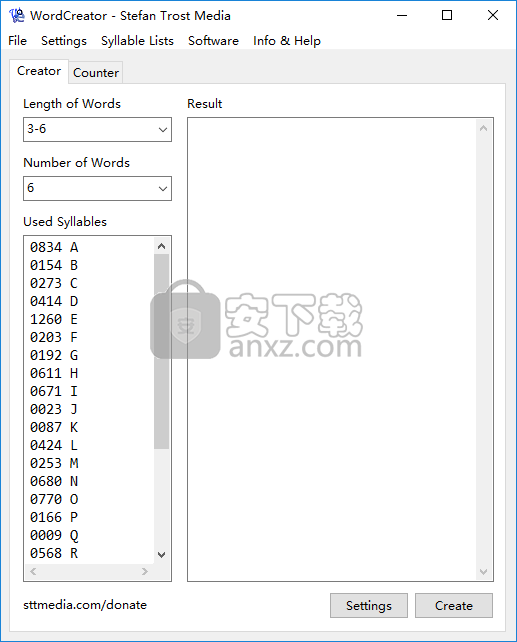
2、点击菜单栏上的【settings】按钮,然后选择language settings的语言设置选项。
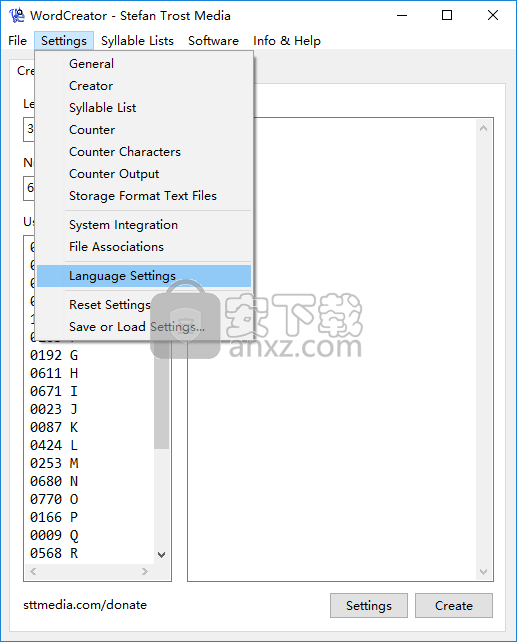
3、选择【简化中国】的语言,然后点击【保存语言】,然后界面即可设置为中文。
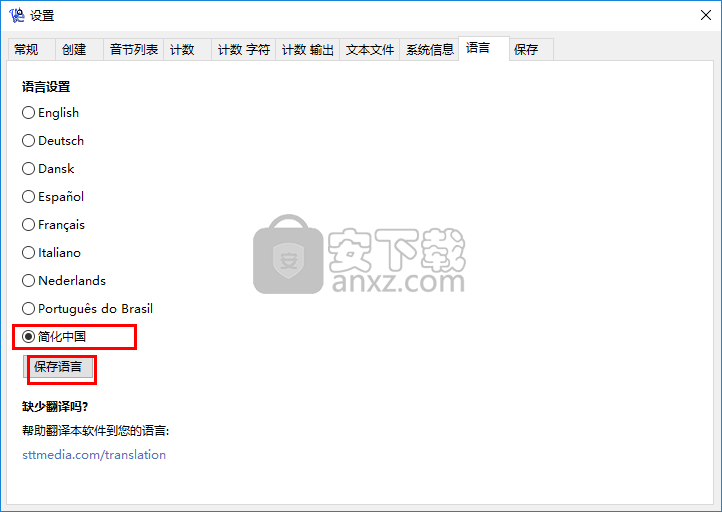
4、在创建窗口中用户可以选择语言长度。
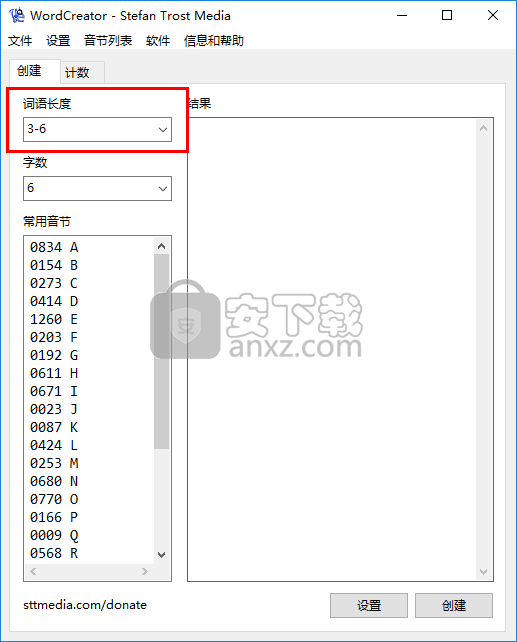
5、然后设置字数。
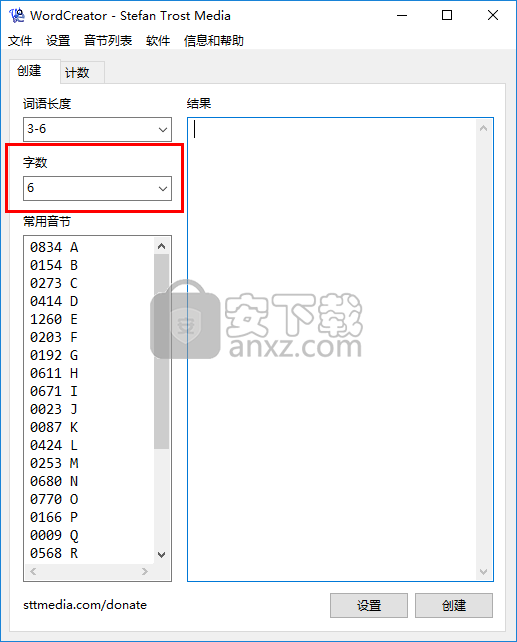
6、点击【设置】按钮,可以对创建、音节列表、计数等参数进行设置。
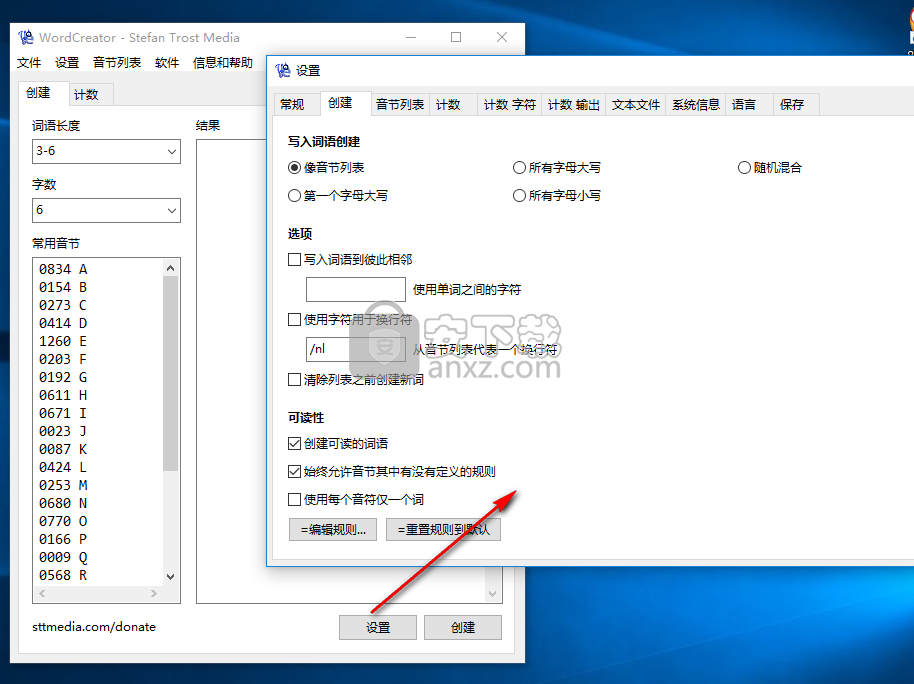
7、点击【创建】按钮即可进行创建。
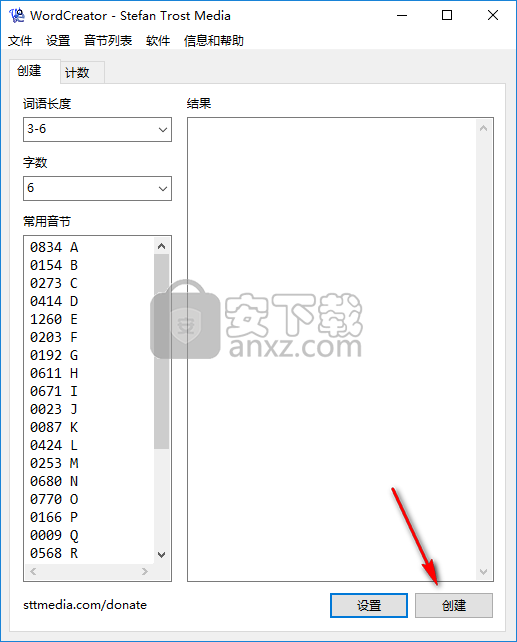
8、得到创建结果,用户可以在进行复制或者其他操作。
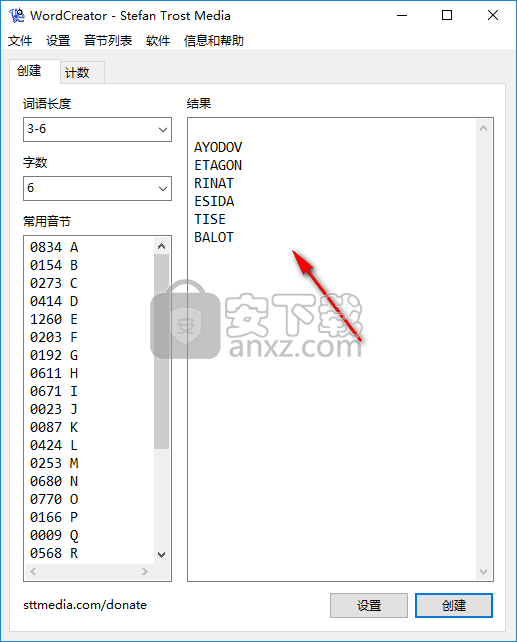
菜单
文件>创建者结果:另存为文本文件:将最近创建的随机单词存储为计算机上的文本文件。
文件>创建者结果:删除:清除最近创建的随机单词。
文件>计数器输入:加载:显示文件打开对话框,您可以在其中选择随后在计数器中用于计数的文件。
文件>计数器输入:删除:清除计数器的输入字段。
文件>计数器结果:另存为文本文件:将计数器的最后结果存储为文本文件。
文件>计数器结果:另存为CSV表:将计数器的最后结果存储为CSV表。
文件>计数器结果:另存为XLSX电子表格:将计数器的最后结果存储为XLSX电子表格,例如Microsoft Excel。
文件>计数器结果:另存为ODS电子表格:将计数器的最后结果存储为ODS电子表格,例如OpenOffice。
文件>计数器结果:另存为HTML网页:将计数器的最后结果存储为HTML表格。
文件>计数结果:使用音节表:加载计数器作为最后结果音节表到造物主。因此,可以从结果中创建新的随机单词。
文件>计数器结果:删除:清除计数器的最后结果。
文件>关闭:终止整个程序。
设置:设置在部分设置中说明。
音节列表>加载:可以加载存储在您计算机上的音节列表。或者,也可以将列表复制到适当的字段中。
音节列表>保存:将当前音节列表保存为计算机上的文件。
音节列表>清除:清除当前音节列表。
音节列表>语言的音节列表:我们为不同语言的字母和音节创建了一些频率曲线。此时,它们存放在程序中,它们可以作为音节列表加载。只需单击相应的语言即可加载音节。
音节列表>随机列表:此时,您可以创建随机音节列表。根据您选择的菜单项,您可以创建数字,拉丁字母,西里尔字母,希腊字母或乔治字母的随机列表。
音节列表>自定义随机列表:使用自定义随机列表,您可以使用预定义的字符集创建随机音节列表。您可以预定义要在设置中使用的字符,也可以在创建之前更改它们。
音节列表>音节列表设置:打开有关创建和添加音节列表的设置。
信息和帮助:您可以在此处找到有关该计划,许可证,Internet地址等的一些信息。
主窗口 - WordCreator
单词长度:在这里,您可以指定创建单词应包含的音节数(不是字母数)。您可以键入任意数字,也可以从列表中选择一个建议。如果要创建具有随机长度的单词,可以确定长度的上边界和下边框:例如,“2-5”表示单词应至少包含2个音节但不超过5个音节。
单词数量:您可以在此指定一次通过应生成多少单词。您可以输入任意数字,也可以从列表中选择一个。
使用的音节:对于随机单词的创建,始终使用此处定义的音节。右键单击该框以保存,加载,删除或剪贴板复制列表。有关结构和音节列表创建的更多信息,请参见此处。在“音节列表”菜单中,您可以找到加载或创建预定义或随机音节列表的设置和功能。例如,可以从不同语言加载音节列表。
结果:在此框中,显示创建的随机单词。右键单击该框以保存结果,将其复制到剪贴板或清除该框。
设置:打开创建者的设置。设置将在部分设置中进行说明。
创建:单击“创建”以根据当前设置生成随机单词。
主窗口 - 界面
您可以在柜台的字母,音节,词或字符组合,在主窗口中的选项卡中的“计数器”。
输入:在此字段中有要计算的文本。您可以将任意文本复制到字段中,也可以在其中写入内容,也可以使用鼠标右键加载文本。文本可能包含任意Unicode字符。
结果:在此字段中,显示计数结果。您可以使用设置中“计数器输出”选项卡上的选项来调整结果的格式 - 例如,应如何对列表进行排序或使用百分比的小数位数。
设置:打开计数器的设置。在设置对话框中,“计数器”,“计数器字符”和“计数器输出”选项卡是相关的。有关这些选项卡的选项将在有关设置的部分中进行说明。
计数:使用此按钮,您可以计算 - 取决于设置 - 当前在输入字段中写入的字母,音节或字符组合,并在结果框中显示结果。
设置
您可以通过菜单“设置”或单击主窗口中的“设置”按钮来显示设置。
创作者>创建单词的写作:此时,您可以确定创建单词的大写或小写。使用选项“Like in syllable list”,与音节列表中的书写相比,写作不会改变。除此之外,可以独立于列表中的定义写入大写,小写或随机混合的所有字符,或者始终将第一个字母大写,每个单词的其余部分写为小写。
创建者>彼此相邻写入单词:如果激活此选项,则创建的单词将在每行之后写入。如果此选项未激活,则将在彼此之下写入单词。此外,您可以定义在单词彼此相邻的情况下将在单词之间写入的字符。默认情况下,这是一个空格。
创建者>使用字符进行换行:如果此选项处于活动状态,则在创建单词时,框中定义的字符将用作换行符。默认情况下,这是字符序列“/ nl”,代表新行。因为在音节列表中,每一行代表一个新的音节,否则也不可能创建随机换行符。
创建者>创建新单词前清除列表:如果此选项处于活动状态,则每次单击“创建”时,将清除已创建单词的列表。如果禁用该选项,则新单词将仅写入现有单词下。
创建者>可读性>创建可读单词:如果此选项处于活动状态,则WordCreator会尝试创建可读单词。在预设置中,“可读”意味着辅音和元音必须在一个单词内交替。如果该选项未激活,则允许每个音节出现在每个其他音节之后。使用“编辑规则”按钮,您可以指定自己的不同规则以提高可读性。
创建者>可读性>始终允许没有定义规则的音节:如果音节列表包含没有定义规则的音节,则可以删除创建可读单词的问题。您可以激活此选项,允许此类音节出现在单词中的每个位置。否则,这些音节将导致使用当前音节列表的错误消息,不可能创建可读单词。
创作者>可读性>每个单词只使用一个音节:当激活此选项时,同一个音节只会在一个单词中使用一次,因此一个单词中的音节不能出现两次或更多次。如果该选项未激活,则允许每个单词多次出现音节。
创建者>可读性>编辑规则:此时,您可以定义自己的可读性规则。将打开一个新窗口,您可以在其中查看和编辑默认规则。单击“确定”以应用新规则,或单击“取消”以放弃它们。如何创建自己的规则以及在编写规则时要考虑的内容,您可以在介绍页面上学习有关可读单词的内容。
创建者>可读性>将规则重置为默认值:使用此按钮,您可以将更改的可读性规则重置为预设置。这会覆盖可能定义的自己的规则。预置意味着每个辅音必须跟随元音,反之亦然。
音节列表>添加单个字母/两个音节(二字母)/三个音节(三字节):使用菜单“音节列表”,您可以创建随机列表或从语言加载音节列表。使用此选项,您可以指定是仅添加或创建单个字母还是digrams或trigrams。
音节列表>在添加之前删除旧音节列表:激活此选项以确保在添加新音节之前清空包含已用音节的框。如果取消激活此功能,新音节将添加到现有列表中。
音节列表>自定义随机列表:通过菜单“音节列表>自定义随机列表”,可以创建随机音节列表。在这里,您可以定义执行函数的字符。
音节列表>使用设置保存音节列表:如果激活此选项,主窗口中的音节列表将与设置一起存储。使用此功能,可以保存包含音节列表的配置文件或使程序直接从最近使用的列表开始。
计数器>应该计算什么:此时,您可以定义计数器应该计数的内容。可以使计数器计数单个字符(字母),实际音节,整个单词或字符组合。字符组合可以是digrams,trigrams,quadgrams,quintgrams或hexgrams。那是站在彼此身后的人物。例如,当从单词“WORD”计数3对(三字母)时,结果将是“WOR”和“ORD”。
计数器>将空白计为字母:如果激活此功能,则还会计算空格。否则,空格将被忽略,仅用作单词之间的分隔符。
计数器>单词中的计数位置:如果取消激活此功能,则所有字符和字母的计数与其在单词中的位置无关。您可以激活该选项以获取有关该职位的信息。示例:我们想要计算“TEST”这个词。如果选项被取消激活,结果将是2x T,1x E和1x S.如果该功能有效,结果将是位置1的1x T,位置2的1x E,位置3的1x S和1x T在第4位。
计数器>在每个计数过程之前重置计数器:如果此选项处于活动状态,则在开始计数另一次时(单击“计数”按钮),将重置计数器的前一个结果。如果禁用此选项,则保留以前计数的旧结果,并将新结果添加到旧结果中。有了这个,可以在计数中包含多个文本。如果在结果上单击鼠标右键,则可以从上下文菜单中选择“重置计数器”以手动重置结果。
计数器字符>计数中将排除以下字符:如果激活此选项,则不会计算此处定义的字符(否定列表)。默认情况下,此处定义了一些特殊字符和数字,因此在通常的文本中只会考虑和计算字母。您可以在字段中写入或删除任意字符,也可以取消激活整个选项以计算文本中的每个字符。
计数器字符>仅计算以下字符:使用此选项,可以定义应计数的正字符列表。所有其他字符都将被忽略。您可以在字段中写入任意字符,也可以从字段中删除任意字符。为了快速添加或删除常见的字符组,可以在框后面添加一些选项,您只需单击一下即可编辑或删除拉丁字母,变音符号,西里尔字母,希腊字母,格鲁吉亚字母或数字。只需激活或停用相应的选项即可。
计数器字符>仅计算与此正则表达式匹配的字符:如果您不想计算或考虑文本中的所有字符,只考虑文本的一部分,则可以在此处指定正则表达式限制柜台的范围。我们来看一个例子。假设我们有文本“A CD F”,我们只想计算<和>之间的字符,我们可以使用正则表达式<(。*?)>。您可以设置选项“在正则表达式中,要计算的字符在括号内”,以指定是应计算正则表达式的完全匹配还是仅计算括号内的部分。在上面的例子中,区别在于B和E是匹配(在括号内)还是和(整个正则表达式)。激活“显示匹配”选项后,将显示包含匹配项的窗口,然后显示结果。有了这个,
计数器输出>排序:您可以在此处指定如何对结果列表进行排序。可以按字母或频率按升序或降序排序。此外,可以根据文本中出现的匹配项列出匹配项。
计数器输出>组合小写和大写字母:激活此功能以组合小写和大写字母。这意味着,“a”和“A”在结果中将被计为“A”。如果禁用该选项,将考虑“a”和“A”并将其计为不同的字符。
计数器输出>计算替代写入而不是变音符号:如果此选项处于活动状态,而不是Ä,Ö和Ü,将计算字母AE,OE和UE。如果禁用此选项,则Ä,Ö和Ü计为单个字母。
计数器输出>计算相应的字母而不是重音:如果此选项处于活动状态,则字母的变体将被计为相应的字母。例如,代替À,Á,Â,Ã,Ä,Å,Æ,Ǻ,Â,Ă或Ą只计算A而不是Ś,Ŝ,Ş,Š或Ş只是S.如果这个选项是禁用,所有重音和变体将被视为独立字母。
计数器输出>要包含在列表中的项目的最小长度:此时,您可以为列表中的元素长度定义下限。1表示找到的所有元素都将包含在列表中。如果设置限制为3,则会包含INC和INCI等元素,但不包括I或I.
计数器输出>要包含在列表中的项目的最小频率:您可以在此定义频率的下限。使用0.00将找到的所有元素都写入结果。因此,1.5只有频率高于或等于1.5的元素。使用“最小频率指定百分比(非绝对值)”选项,您可以确定指定的数字是元素的绝对数量还是百分比。
计数器输出>根据所有项目(也包括排除的项目)计算百分比:在选项中,您有很多可能从计数中排除字符或其他元素。使用此选项,您可以设置是否应考虑排除的元素以计算百分比。如果禁用此选项,则仅根据找到的字符计算百分比。
计数器输出>用于百分比的小数位数:此时,您可以定义应使用多少小数位数来显示结果中的百分比。
计数器输出>始终添加“仅计算以下字符”中的字符:在计数器的选项中,您可以定义应计数的正字符列表。在这里,您可以定义在每种情况下是否应将定义的字符写入结果列表,即使相应的字符未出现在计数文本中。在这种情况下,列出的频率为0。
文本文件:您可以在此处定义用于在应用程序中保存文本文件的格式。此外,您还可以定义是否应使用字节顺序标记(BOM)。在这里,您可以阅读有关不同存储格式的更多信息。
系统集成:您可以在此处找到一些用于将文件链接到程序或配置自动启动的设置。您可以在有关系统集成的帮助部分中找到有关该信息的更多信息。
中国气象局官方气象桌面系统 杂类工具4.72 MB1.0
详情好用便签 杂类工具32.62 MB5.1.2
详情迅读PDF大师 杂类工具15.08 MB3.1.7.9
详情Lumion 8.0激活工具 杂类工具1.5 MB绿色版
详情PentaLogix ViewMate(Gerber文件浏览转换工具) 杂类工具47.0 MBv11.14.21
详情转转大师 杂类工具6.70 MBv4.7 吾爱
详情Ashampoo PDF Business(阿香婆PDF编辑器企业版) 杂类工具607 MBv1.1.1 中文
详情InstallShield 2018(软件打包工具) 杂类工具403 MB附安装教程
详情PDF Shaper Professional(PDF编辑软件) 杂类工具20.34 MBv12.0 绿色免费版
详情LocalAPK(安卓软件更新工具) 杂类工具5.05 MBv2.1
详情词频统计工具 杂类工具2.87 MBv3.0 免费版
详情Print2CAD 2019(PDF转CAD转换器) 杂类工具160 MBv19.20
详情阿狸狗破戒大师 杂类工具32.3 MBv2.1.6 官方正式版
详情Qure Optimizer(数据优化工具) 杂类工具24.5 MBv2.7.0.2151
详情板友会安卓访问密码清除专用工具 杂类工具0.55 MBv1.0 免费版
详情宝宝取名软件 杂类工具1.48 MBv10.8
详情笔记本电池校正修复工具 杂类工具0.78 MBv2.1 绿色版
详情NetSarang AIO Keygen(NetSarang通用注册机) 杂类工具0.28 MBv1.4 绿色版
详情新狐电脑传真[Faxnow] 2.6 杂类工具0.87 MB
详情Corel PDF Fusion注册机 杂类工具0.26 MB附安装教程
详情sql server 2008 r2 32&64位 杂类工具1679 MB附安装教程
详情vmware vcenter server 杂类工具3348 MBv6.5 官方全套软件
详情迅读PDF大师 杂类工具15.08 MB3.1.7.9
详情project2019激活工具 杂类工具0.06 MB附使用教程
详情Smallpdf(pdf压缩工具) 杂类工具31.28 MBv1.8.1
详情sql server 2012 64位 杂类工具2488 MB简体中文官方版
详情adobe cc 2019 补丁 杂类工具10.7 MBv1.5 通用版
详情电子地图标注软件 杂类工具24.0 MBv6.4 绿色版
详情Lumion 8.0激活工具 杂类工具1.5 MB绿色版
详情adobe acrobat 8.0 杂类工具471 MB含注册机和安装教程
详情转转大师 杂类工具6.70 MBv4.7 吾爱
详情bartender2016补丁 杂类工具1.7 MB附安装教程
详情淘宝天猫聚划算抢购秒杀软件 杂类工具32.3 MBv4.6.4 免费版
详情steam api dll 杂类工具0.03 MB附文件丢失修复方法
详情PDF Shaper Professional(PDF编辑软件) 杂类工具20.34 MBv12.0 绿色免费版
详情LED MPlayer(LED控制屏软件) 杂类工具13.8 MBv2.0.4 官方版
详情GeoStudio(岩土模拟软件) 杂类工具9.53 MBv9.1.1.16749 免费版
详情mydisktest(U盘扩容检测工具) 杂类工具0.07 MBv2.98 绿色版
详情手机靓号扫号神器 杂类工具0.76 MBv20190803 免费版
详情免费签名设计软件 绿色版 杂类工具12.00 MB
详情番茄盒子 杂类工具94.55 MBv2.9.4
详情迅读PDF大师 杂类工具15.08 MB3.1.7.9
详情固乔快递查询助手 杂类工具4.37 MBv24.0.0.0
详情好用便签 杂类工具32.62 MB5.1.2
详情电子蚊香 第五代 杂类工具0.21 MB
详情Corel PDF Fusion注册机 杂类工具0.26 MB附安装教程
详情Easy CHM 3.84 简体中文 杂类工具1.48 MB
详情传真服务器 ActiveFax V5.15 汉化 杂类工具9.00 MB
详情U盘小偷 杂类工具2.00 MB
详情超级DIY设计器 7.0.2143 注册版 杂类工具0.72 MB
详情